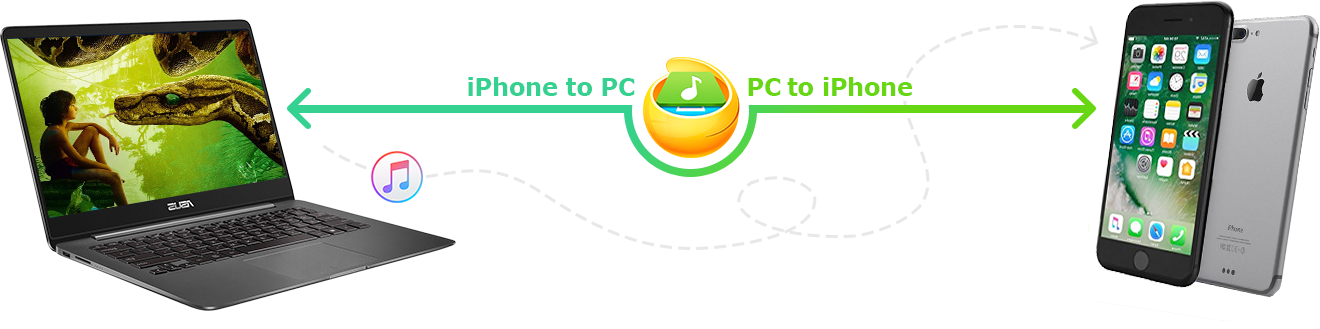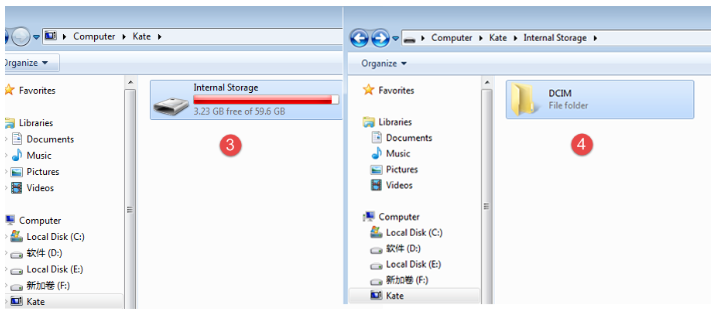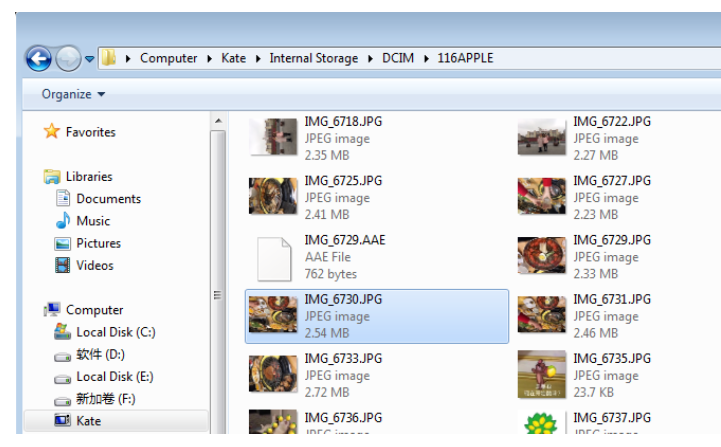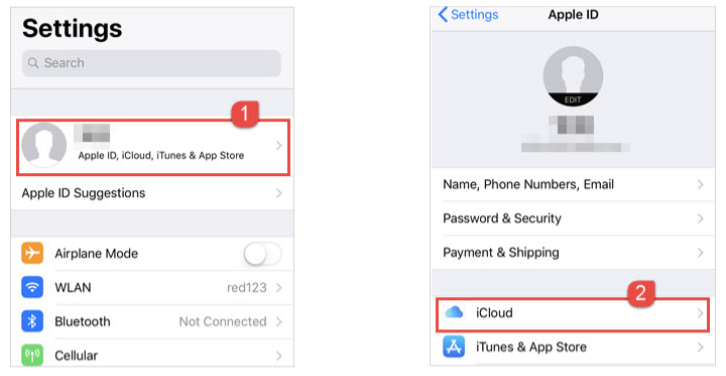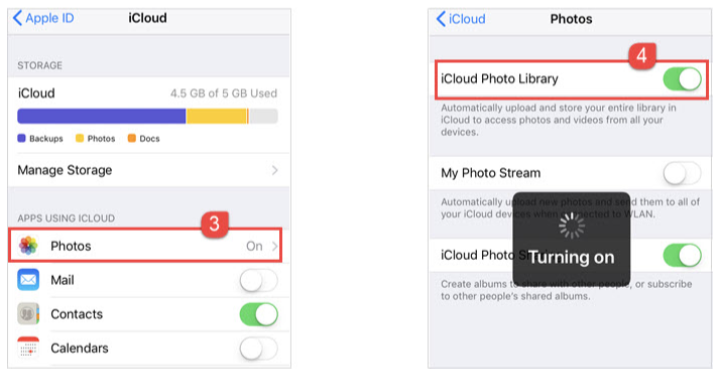Si vous avez un iPhone, vous vous êtes forcément posé la question un jour : Comment transférer photo iPhone vers PC gratuitement ? Voici les 3 meilleures techniques possibles pour procéder au transfert !
iTunes peut être compliqué à utiliser : impossibilité de l’installer sous Windows 10, bug ou blocage du logiciel ou encore problème de mise en place de la synchronisation… il n’y a aucun doute que iTunes frustre les utilisateurs de PC depuis longtemps ! Il est temps d’arrêter de perdre du temps à chercher les erreurs et les potentielles solutions pour faire fonctionner iTunes sur Google et de trouver une alternative fiable et simple. Voici les meilleures alternatives à iTunes en tant que gestionnaire de fichiers pour iPhone.
Méthode 1 : WinX MediaTrans Free Trial
Avantages :
- Support du transfert de tous les formats d’images
- Support du transfert des images vers plusieurs dossiers
- Transfert bidirectionnel selon les besoins (iPhone vers PC et PC vers iPhone)
- Facile, rapide et aucun risque de perte de données. Tous types de fichiers : musiques, photos, vidéos, ebooks, etc. Conversion automatique des formats vidéos, audio pour les rendre compatible avec l’iPhone, l’iPad ou l’iPod.
- Support du chiffrement des fichiers (256-bit AES, 1024-bit RSA, PBKDF2, Argon2)
Inconvénient : S’agissant d’une version d’évaluation gratuite, la fonction est limitée à 30 fichiers (photos / vidéos / musiques/ pour réaliser un transfert depuis un iPhone vers un PC ou bien le contraire.
Comment transférer des photos d’un iPhone vers un PC avec WinX MediaTrans :
- Télécharger gratuitement le logiciel et installer-le
- Cliquer sur “transfert de photo” sur la page principale
- Visualisation des photos et sélection (tri possible par dates ou albums)
- Cliquer sur “Exporter” pour démarrer le transfert de l’iPhone vers le PC.
Méthode 2 : Transférer avec Autoplay / Windows
Avantage : Gratuit, aucune installation de logiciel requise.
Inconvénients :
- Impossible de voir et de sélectionner les photos à transférer via différents albums
- Transfert unidirectionnel : supporte uniquement le transfert de photo depuis un iPhone vers un PC et non l’inverse.
Comment transférer des photos d’un iPhone vers un PC via Windows Explorer :
- Connecter l’iPhone au PC via le câble USB
- Aller sur “Ordinateur” et chercher l’appareil connecté
- Double clique dessus pour accéder au stockage interne
- Double clique sur le dossier “Internal Storage” pour accéder au dossier DCIM où sont stocké toutes vos photos
- Sélectionner les photos à transférer (il faut être patient car les images chargent lentement et sont totalement désorganisées)
- Copier / coller les photos sélectionnées à l’endroit souhaité sur le PC.
Méthode 3 : iCloud
Avantage : Stockage gratuit de photos et documents jusqu’à 5 Gb.
Inconvénients :
- Lorsque le stockage dépasse les 5 Gb, il est nécessaire de payer pour avoir plus d’espace
- Complexe, il peut y avoir des risques de perte de données en cas de mauvaise manipulation.
Comment transférer des photos d’un iPhone vers un PC via iCloud :
- Cliquer sur “Paramètres” -> Apple ID
- Cliquer sur “iCloud”
- Cliquer sur “Photos”
- Activer “Librairie photos iCloud”
- Ensuite, lorsque votre iPhone et votre PC sont connectés sur le même réseau Wi-Fi, les nouvelles photos seront automatiquement transférer et synchronisées avec iCloud sur votre PC.
MediaTrans se connecte sur votre PC avec iDevice, permettant un transfert direct bidirectionnel aussi simple qu’un copier-coller. De plus, le logiciel dispose d’une fonctionnalité de conversion intégré : ainsi, vos vidéos YouTube / Netflix, vos musiques ou livres dans différents formats peuvent être adaptées à votre iPhone de manière automatique. gérer votre playlist entre les appareils sera un jeu d’enfant. Autre fonctionnalité unique : vos achats iTunes compatibles avec vos périphériques non Apple !
Note : article publi-rédactionnel